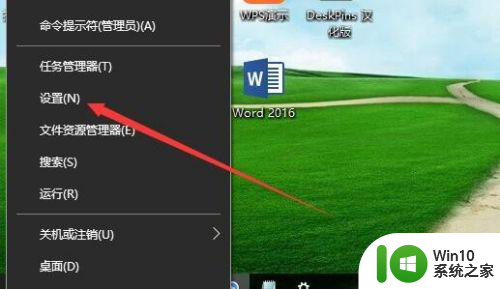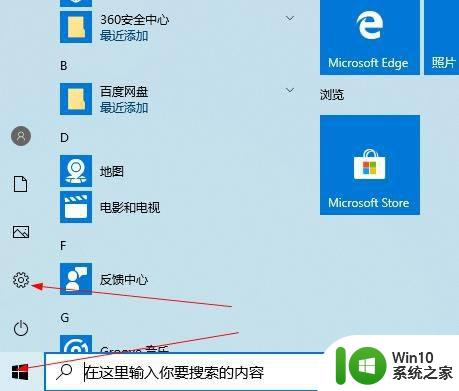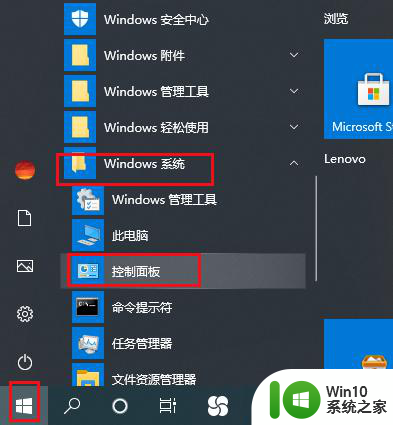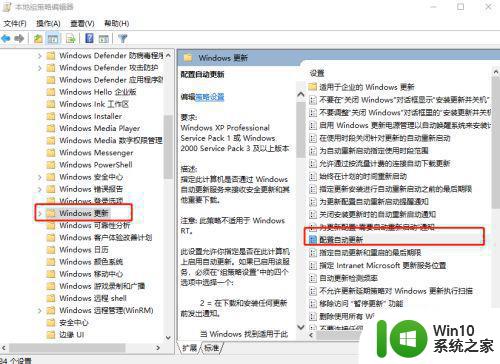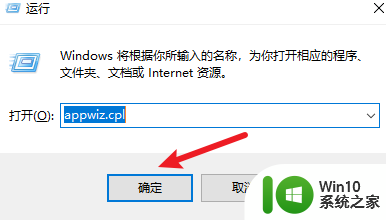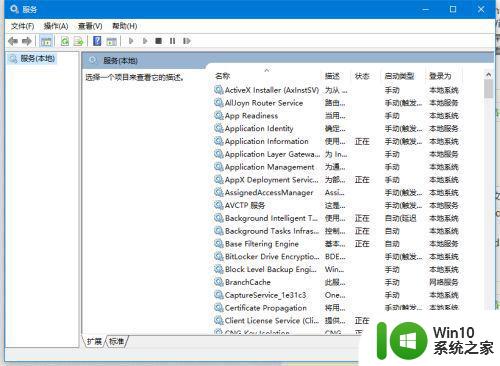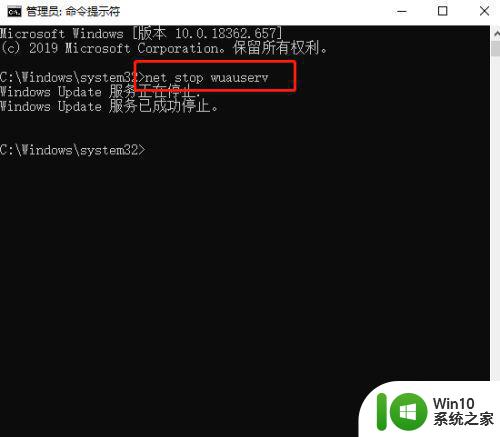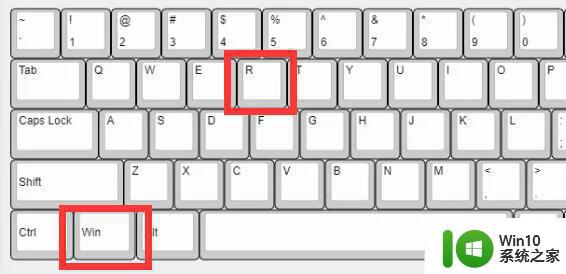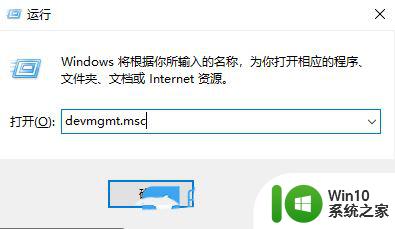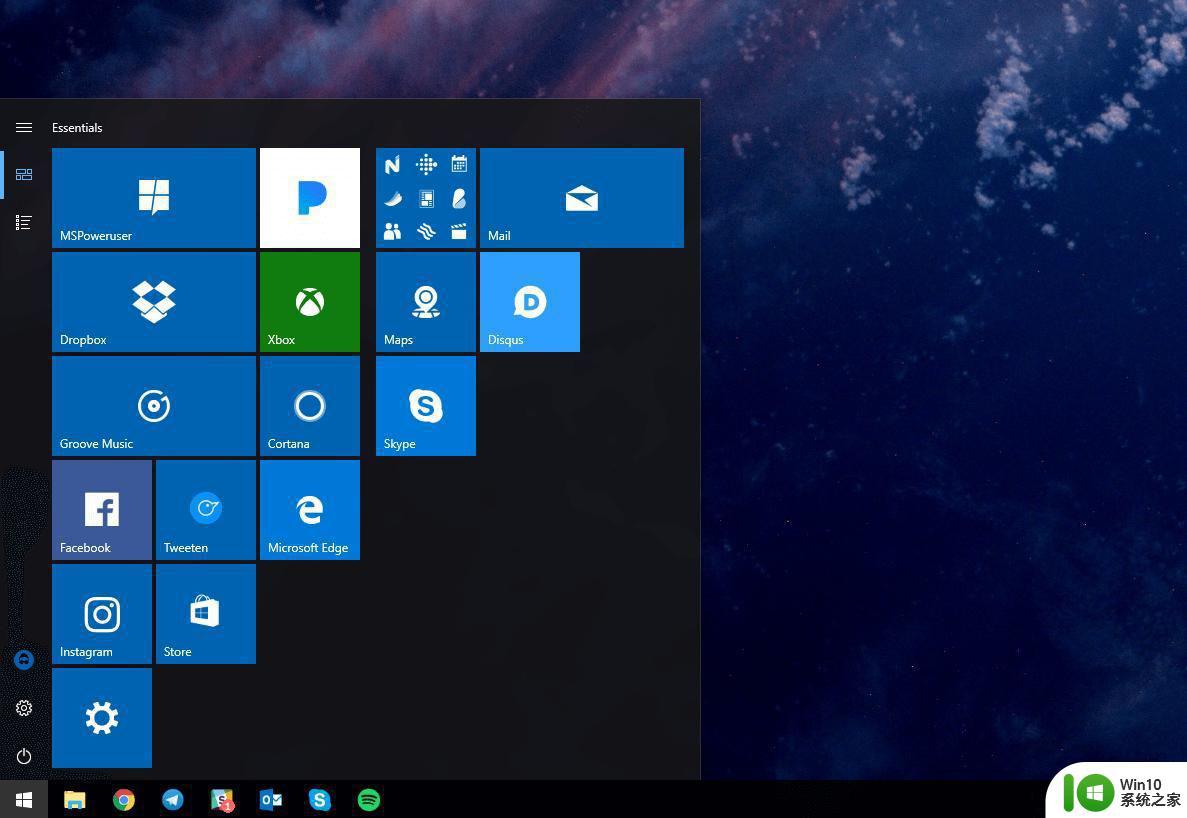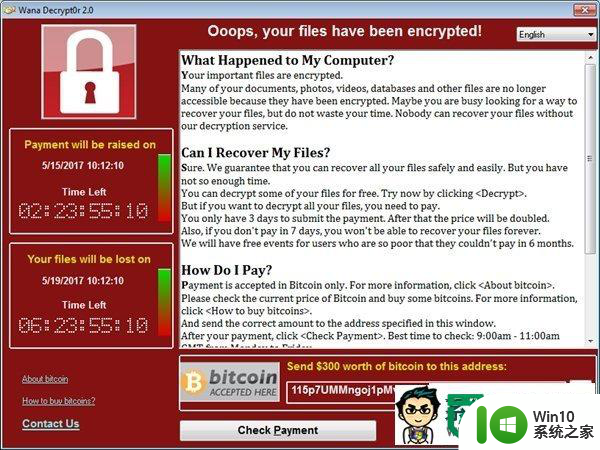w10更新补丁离线安装步骤 下载w10更新补丁后如何手动安装
更新时间:2023-04-27 08:35:57作者:yang
w10更新补丁离线安装步骤,近日微软发布了最新的Windows 10更新补丁,但是有些用户在升级过程中遇到了各种问题,比如下载速度慢、安装失败等。为了解决这些问题,许多用户选择手动更新Windows 10更新补丁。本文将介绍如何进行离线安装步骤,并详细讲解下载后如何手动安装。如果您也遇到了类似的问题,赶快跟随我们的指引一起来尝试手动安装Windows 10更新补丁吧。
具体方法:
1、点击左下角开始随后点击齿轮进入设置;
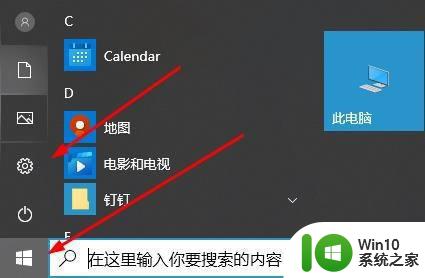
2、进入windows设置后点击“更新和安全”;
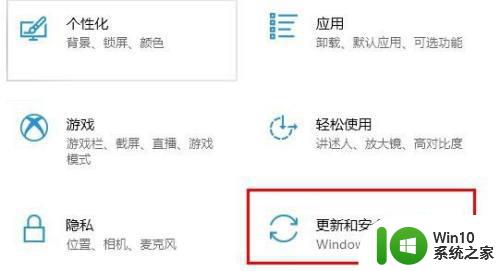
3、点击左侧任务栏中的“windows 更新”;
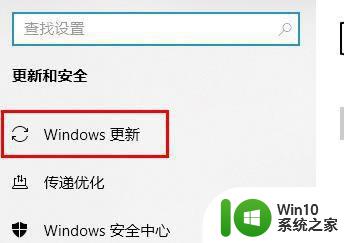
4、接下来就耐心的等待检查更新;

5、检查完成后即可开始自动安装。
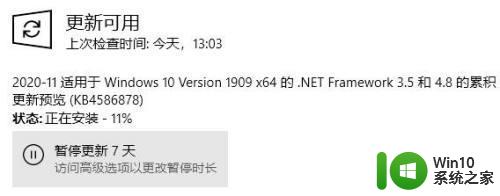
总的来说,如果您想手动安装Windows 10更新补丁,需要了解您的系统类型,并从Microsoft官方网站下载适合的补丁文件。之后,通过控制面板或命令提示符窗口进行安装。虽然手动安装可能比较繁琐,但它可以帮助您更好地控制系统的更新,以及解决一些自动更新失败的问题。定期安装更新补丁可以有效提升系统的安全性和稳定性。